
Користувачі в Мережі часто запитують, як в Explorer подивитися збережені паролі. Це нескладно, якщо знати ряд секретів самого браузера або використовувати для цих цілей додаткові програми. Також розглянемо, чи варто зберігати таку інформацію в веб-провіднику і наскільки це безпечно.
Де зберігаються збережені паролі в браузері?
При роботі з веб-браузером виникає питання безпеки, адже до ПК або ноутбука може отримати доступ зловмисник, а там і до втрати особистих даних недалеко. На цьому тлі виникає питання, де в Інтернет Експлорер зберігаються паролі і логін. Тут на перші ролі виходить особливість браузера, який тісно взаємодіє з ОС Explorer.

Важливо врахувати, що дані знаходяться не в самому веб-провіднику, а в системі. Але це не захищає користувача на 100 відсотків, адже до цієї інформації легко дістатися через налаштування програми. На цьому питанні ми ще зупинимося нижче.
Як подивитися паролі після збереження?
Досвідчені користувачі виділяють ряд методів, як в Інтернет Експлоурері подивитися збережені паролі. Відразу відзначимо, що виконання розглянутих рекомендацій необхідно після входу в учетку Адміністратора. Наприклад, на Віндовс 10 така робота проводиться через БІОС. Зробіть такі кроки:
- перезапустіть ПК і увійдіть в БІОС;
- встановіть в якості пріоритету завантаження з флешки або диска;
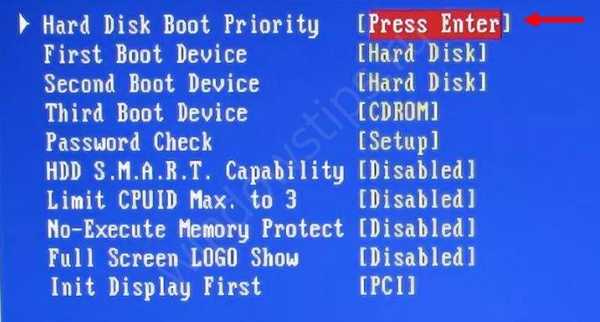
- дочекайтеся появи екрану Віндовс і тисніть Shift + 10;
- введіть net users і натисніть клавішу;
- знайдіть серед облікових записів свою і введіть команду net localgroup Адміністратори "ім'я користувача" / add;
- тисніть введення і пропишіть net localgroup Користувачі "ім'я користувача" / delete.
До речі, функція автоматичного збереження даних є в кожному браузері. Це означає, що і автозаповнення в Гугл Хром Вам також буде доступно.
Далі можна подивитися збережені відомості одним з наведених нижче способів.
спосіб №1
Після цього у вашому розпорядженні права адміністратора, що дозволяє подивитися паролі в Internet Explorer. Для отримання цих відомостей дійте наступним чином:
- Увійдіть в настроювальний розділ Explorer. Для цього тисніть на кнопку з шестерінкою або наберіть Alt + X.
- В меню оберіть розділ Властивості браузера.

- Перейдіть у вкладку Зміст.
- Тисніть на кнопку Параметри, яка розташована в розділі Автозаповнення.

- Натисніть на посилання Управління паролями.
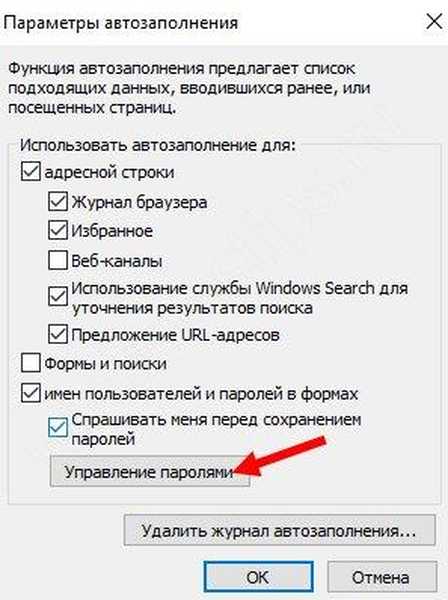
Якщо на ПК варто Віндовс 7 і нижче, посилання Управління паролями не буде. В такому випадку використовуйте альтернативний метод, що дозволяє подивитися збережені паролі в Internet Explorer через додаток.
Після виконання розглянутих кроків система відправляє в секцію Диспетчер облікових даних, в якій містяться всі ключі і логіни, збережені в Explorer. Щоб їх подивитися, тисніть на стрілку вниз біля адреси сайту, а після цього на слово Показати біля напису Пароль і точок, за якими вони сховані. Знаючи, де зберігаються паролі в Internet Explorer 11, можна подивитися цікаві ключі і від інших сайтів, раніше збережених в IE.
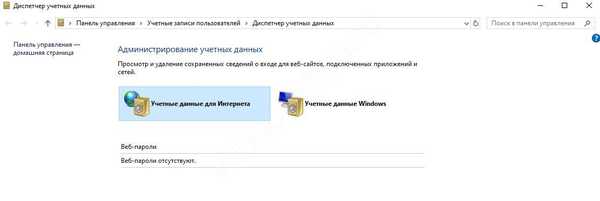
Цікаво, що отримання інформації з Диспетчера облікових даних можливо і без запуску Explorer. Щоб подивитися інформацію, увійдіть в Панель управління, перейдіть в режим показування Дрібні значки і там знайдете потрібний розділ. Цей спосіб особливо хороший для власників ПК з Віндовс 7. Адже у них у вікні Властивості браузера часто немає кнопки управління.
спосіб №2
Якщо подивитися збережені паролі в Internet Explorer за допомогою браузера не вдалося, можна використовувати альтернативний метод. Йдеться про програму IE PassView, яка створена спеціально для IE і грає функцію менеджера для зберігання такої інформації.
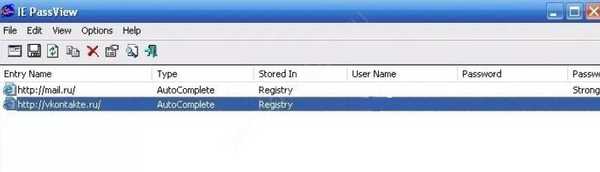
З її допомогою можна швидко знайти, де знаходяться сайти, ключі і подивитися їх на ПК. Програму не потрібно встановлювати, адже вона одночасно виконує свої функції після скачування. Труднощі можуть виникнути тільки з антивірусом, який блокуватиме її роботу.
Можливі проблеми
Тепер ви знаєте, що перегляд збережених паролів в Explorer не складає труднощів. Головне - почати з створення облікового запису від імені Адміністратора, яку необхідно запароліть. Якщо такий відсутній, в диспетчері облікових даних не буде необхідної написи Облікові дані для Інтернету. Якщо такий розділ і знайдеться, то необхідних відомостей в ньому не буде.

У такій ситуації можна піти двома шляхами:
- встановити ключі на локальну учетку;
- увійти в Віндовс за допомогою облікового запису Microsoft (вже є пароль і надаються певні повноваження).
Після авторизації можна приступати до розглянутим вище кроків і успішно подивитися збережені паролі Explorer. Якщо на ПК встановлена Віндовс 7, доведеться звернутися до Панелі управління і використовувати такий же метод на "десятці".
Чи потрібно зберігати паролі?
Опція зберігання ключів від сайтів включена в автоматичному режимі. Після надання інформації та авторизації справа вгорі з'являється вікно, яке пропонує зберегти пароль. При відсутності цього питання функція, швидше за все, вимкнений. Для її активації необхідно зробити такі кроки:
- тисніть на символ шестерінки в кутку веб-провідника;
- увійдіть в Властивості браузера;

- перейдіть в розділ Зміст;
- в секції Автозаполнение знайдіть кнопку Параметри;

- відзначте дані, які веб-провідник буде зберігати.
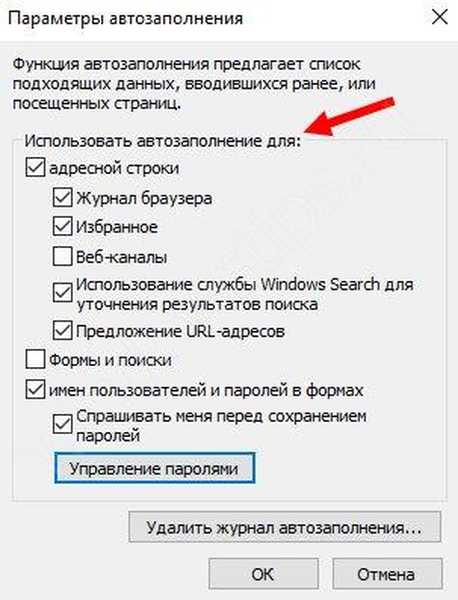
Після включення опції Explorer збирає ключі, які згодом можна подивитися. Збережені дані завжди будуть доступні одним з розглянутих способів. Але потрібно бути обережним, адже такі відомості можуть стати надбанням зловмисників, якщо ті зламають ПК або ноутбук. Ось чому браузері використовується ряд додаткових засобів захисту, що актуально і для IE. Незважаючи на зміст збережених паролів в системі, до них все одно можна отримати доступ.

Для забезпечення додаткового захисту зробіть такі кроки:
- Використовуйте кілька учеток на домашньому ПК. Це означає, що у кожного користувача повинен бути свій набір ключів.
- Завжди блокуйте екран ПК навіть у разі виходу з нього ненадовго.
- Нікому не розголошуйте пароль від облікового запису.
- Періодично очищайте сховище і видаляйте дані.
- Обов'язково оновлюйте антивірус.
Дотримання зазначених вимог дозволить захистити збережені ключі в Explorer, а при необхідності швидко подивитися інформацію.
Вам може бути цікаво:
- От чорт в Google Chrome: що робити, щоб врятуватися?
- Google Chrome більше не буде оновлюватися: прибрати або попрощатися?
- Як в Гугл Хром відкрити код сторінки і чому це повинен знати кожен?
- Синхронізація в Гугл Хром: так це страшно, як здається?











